Pendahuluan
Procreate terkenal dengan fiturnya yang kuat dan serbaguna, membuatnya menjadi favorit di kalangan seniman digital. Bagi mereka yang ingin mengubah iPad mereka menjadi tablet menggambar yang luar biasa, Procreate menawarkan pengalaman yang tak tertandingi. Apakah Anda adalah seorang pemula atau ingin meningkatkan keterampilan Anda, memahami cara memanfaatkan potensi Procreate dapat mengangkat karya seni Anda. Panduan ini akan membimbing Anda melalui proses, mulai dari memilih tablet yang tepat hingga menguasai alat dan teknik penting di Procreate.

Memahami Procreate
Procreate adalah aplikasi ilustrasi digital yang kokoh yang dirancang khusus untuk iPad. Diluncurkan pada tahun 2011 oleh Savage Interactive, aplikasi ini sejak itu menjadi perangkat lunak andalan bagi banyak artis profesional dan hobi. Aplikasi ini menyediakan berbagai kuas, pena, dan pensil yang meniru alat seni nyata, menawarkan fleksibilitas untuk membuat segala sesuatu dari sketsa rumit hingga lukisan definisi tinggi.
Dengan fitur seperti manajemen lapisan, kuas yang dapat disesuaikan, dan antarmuka pengguna yang intuitif, Procreate melayani semua tingkat seniman. Kemampuannya untuk menangani file besar dan kanvas resolusi tinggi membuatnya menjadi alat luar biasa untuk menciptakan seni digital yang menakjubkan. Memahami kemampuan ini membangun dasar untuk penggunaan yang efektif.
Memahami fitur dan alat Procreate sangat penting sebelum kita menyelami persyaratan perangkat keras. Dengan memiliki pemahaman yang baik tentang apa yang ditawarkan aplikasi, Anda akan berada di posisi yang lebih baik untuk memilih model iPad yang tepat untuk kebutuhan Anda.
Memilih Tablet yang Tepat
Memilih model iPad yang benar sangat penting untuk memanfaatkan potensi penuh Procreate. Meskipun Procreate mendukung semua iPad yang menjalankan iOS 13.2 atau lebih baru, pengalaman dapat bervariasi berdasarkan kinerja perangkat keras.
-
iPad Pro: Ini adalah pilihan terbaik bagi mereka yang mencari pengalaman Procreate terbaik. Menawarkan kinerja superior, opsi layar lebih besar, dan kompatibilitas Apple Pencil terbaru.
-
iPad Air: Pilihan yang lebih terjangkau namun masih cukup kuat untuk menangani Procreate dengan mudah.
-
iPad Mini: Bagi seniman yang lebih suka perangkat yang kompak, iPad Mini adalah pilihan yang sangat baik tanpa terlalu banyak mengorbankan fungsionalitas.
-
iPad Standar: Yang paling terjangkau, cocok bagi mereka yang baru mengenal seni digital atau bekerja dengan anggaran terbatas.
Pastikan tablet yang Anda pilih memiliki kapasitas penyimpanan yang memadai, karena file Procreate dapat menghabiskan banyak ruang, terutama saat bekerja dengan gambar resolusi tinggi dan banyak lapisan.
Setelah memilih tablet yang tepat, langkah berikutnya adalah menyiapkan Procreate. Penyetelan yang tepat memastikan awal yang lancar untuk perjalanan seni digital Anda.
Menyiapkan Procreate
Sebelum memulai proses kreatif, Anda perlu menyiapkan Procreate dengan baik. Berikut caranya:
-
Unduh Procreate: Beli dan unduh Procreate dari Apple App Store.
-
Pemasangan Apple Pencil: Jika Anda memiliki Apple Pencil, pasangkan dengan iPad Anda. Ini umumnya akan menawarkan pengalaman yang paling mulus.
-
Pengaturan Procreate: Setelah membuka Procreate, navigasi melalui pengaturan aplikasi (ikon kunci inggris) untuk menyesuaikan preferensi seperti profil warna, ukuran kanvas, dan pintasan.
-
Buat Kanvas: Ketuk tanda ‘+’ di pojok kanan atas untuk memulai kanvas baru. Anda dapat memilih dari ukuran preset atau membuat ukuran kustom.
Sekarang Procreate sudah siap, mengenal antarmuka penggunanya akan membuat proses kreatif lebih lancar.

Ikhtisar Alat Dasar
Kotak alat Procreate sangat luas dan penting untuk menciptakan karya seni yang luar biasa. Berikut adalah ringkasan cepat:
-
Kuas: Procreate dilengkapi dengan perpustakaan kuas yang luas untuk berbagai gaya. Coba berbagai kuas untuk melihat bagaimana pengaruhnya terhadap karya Anda.
-
Lapisan: Lapisan sangat penting untuk pengeditan non-destruktif. Gunakan lapisan untuk memisahkan elemen ilustrasi Anda dan mengeditnya dengan mudah tanpa mempengaruhi keseluruhan karya.
-
Pemilih Warna: Pemilih warna yang terperinci memungkinkan pemilihan warna yang tepat, serta kemampuan untuk membuat dan menyimpan palet khusus.
-
Alat Seleksi: Alat ini memungkinkan Anda memilih area tertentu dari kanvas untuk diedit secara fokus.
-
Alat Transformasi: Digunakan untuk memindahkan, memutar, dan mengubah ukuran objek.
-
Undo/Redo: Procreate menyediakan sistem berbasis gerakan untuk membatalkan (ketuk dengan dua jari) dan mengulangi (ketuk dengan tiga jari) tindakan dengan cepat.
Dengan menguasai alat-alat ini, Anda dapat menyederhanakan alur kerja Anda dan fokus pada aspek kreatif dari proyek Anda.
Alat-alat tersebut membentuk dasar dari proses seni digital Anda, dan mengetahui cara menggunakannya dapat secara signifikan meningkatkan pengalaman Anda. Sekarang, mari menjelajahi beberapa tips penting untuk pemula agar dapat menavigasi Procreate dengan lebih efektif.
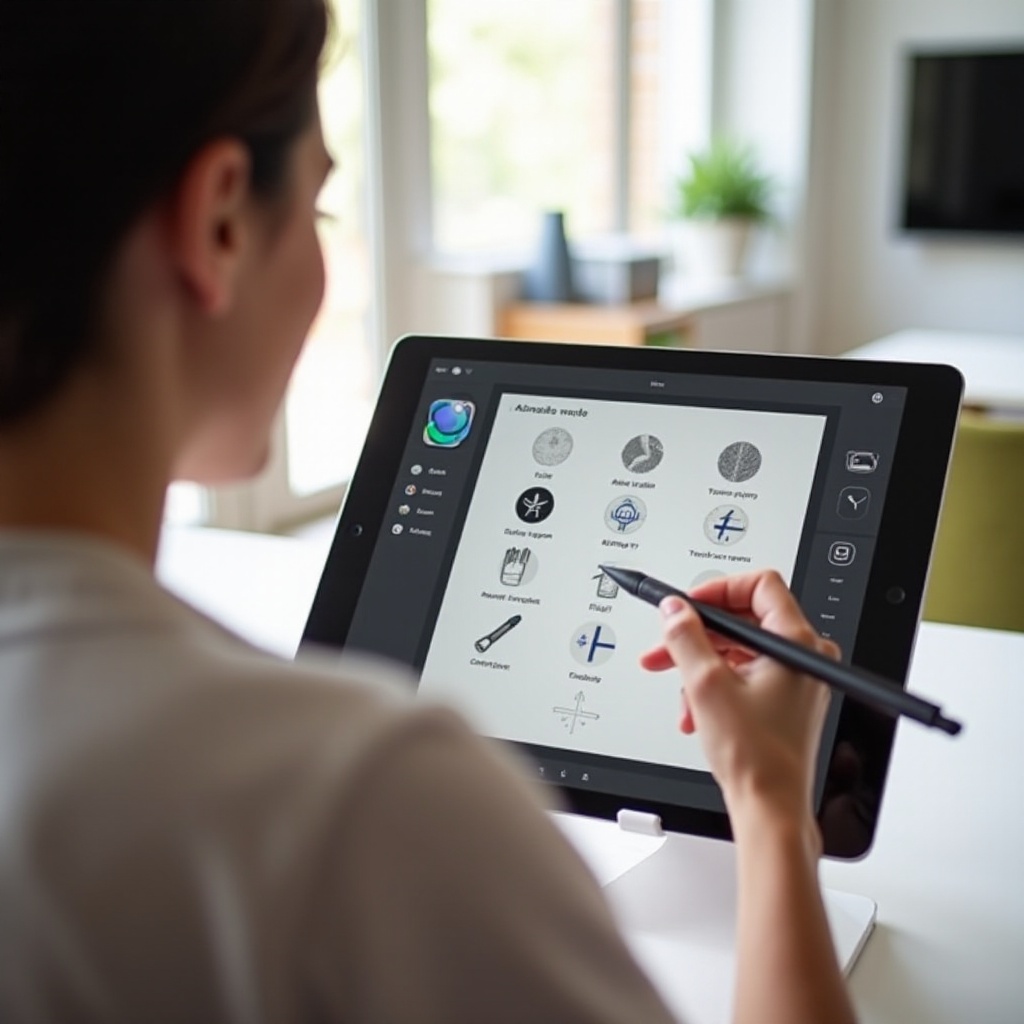
Tips Penting untuk Pemula
Memulai dengan Procreate bisa jadi menakutkan, namun tips ini akan membantu Anda memulai dengan efektif:
-
Gunakan Tutorial: Procreate menawarkan tutorial bawaan dan ada banyak tutorial yang dibuat komunitas secara online. Ini bisa sangat berharga dalam mempelajari teknik baru.
-
Bereksperimen dengan Kuas: Menyelami berbagai jenis kuas dan tekstur dapat membantu Anda menemukan gaya yang sesuai dengan karya seni Anda.
-
Manfaatkan Lapisan: Gunakan lapisan untuk mengelola berbagai komponen ilustrasi Anda. Beri nama dan atur lapisan untuk menjaga alur kerja Anda tetap rapi.
-
Praktikkan Gerakan: Biasakan diri dengan kontrol gerakan Procreate untuk mempercepat proses Anda.
-
Palet Kustom: Buat dan simpan palet warna yang sesuai dengan kebutuhan artistik Anda.
-
Sering Simpan Karya: Meskipun Procreate menyimpan otomatis, menyimpan kemajuan Anda secara manual sering kali dapat melindungi dari kerusakan yang tak terduga.
Dengan memanfaatkan tips ini, Anda dapat menavigasi Procreate dengan efisien dan membuat kurva pembelajaran menjadi lebih landai.
Seperti halnya alat apa pun, semakin banyak Anda berlatih, semakin baik Anda akan menjadi. Latihan yang teratur adalah kunci untuk menguasai Procreate dan meningkatkan keterampilan seni digital Anda.
Latihan Membuat Sempurna
Seperti bentuk seni lainnya, latihan berkelanjutan adalah kunci untuk mencapai kemahiran. Berikut beberapa cara untuk meningkatkan:
-
Sketsa Harian: Sisihkan setidaknya 15-30 menit setiap hari untuk membuat sketsa. Kebiasaan ini meningkatkan memori otot dan kreativitas.
-
Bergabung dengan Komunitas: Terlibatlah dengan komunitas Procreate online untuk umpan balik, tips, dan inspirasi.
-
Replikasi Karya Seni: Cobalah mereplikasi karya seni dari seniman favorit Anda. Latihan ini bagus untuk mempelajari teknik dan gaya.
-
Tantang Diri Anda: Ikuti tantangan menggambar atau ciptakan tujuan Anda sendiri untuk mendorong batas Anda.
Latihan yang konsisten tidak hanya membantu dalam memahami Procreate dengan lebih baik tetapi juga dalam menemukan suara artistik unik Anda.
Kesimpulan
Procreate adalah aplikasi kuat dan kaya fitur yang dapat mengubah iPad Anda menjadi tablet menggambar yang luar biasa. Dengan memilih tablet yang tepat, menyiapkan aplikasi, memahami alat-alat dasarnya, dan terus berlatih, Anda dapat meningkatkan karya seni digital Anda. Menyelami dunia seni digital dan biarkan Procreate menjadi panduan Anda.
Pertanyaan yang Sering Diajukan
Tablet apa yang kompatibel dengan Procreate?
Procreate kompatibel dengan iPad yang menjalankan iOS 13.2 atau yang lebih baru, termasuk iPad standar, iPad Mini, iPad Air, dan iPad Pro.
Bagaimana cara mentransfer file Procreate saya ke komputer?
Anda bisa mentransfer file dengan mengekspornya melalui opsi berbagi Procreate. Gunakan email, layanan penyimpanan cloud seperti iCloud atau Dropbox, atau koneksi langsung melalui iTunes atau Finder.
Bisakah saya menggunakan Procreate di tablet non-Apple?
Tidak, Procreate dirancang khusus untuk iPad dan tidak tersedia di tablet non-Apple. Perangkat lain harus menggunakan aplikasi perangkat lunak yang berbeda untuk menggambar.
